[ad_1]
از سال 2017، واتس اپ تاییدیه دو مرحله ای را برای کاربران خود فراهم کرده است. تأیید دو مرحلهای پس از فعالسازی، هک کردن حساب واتساپ شما را برای هکرها دشوارتر میکند. بنابراین، تمام کارهایی که قبلا انجام نشده است، توصیه می شود آن را فعال کنید.
تایید 2 مرحله ای را در واتس اپ فعال کنید
کاربران آیفون برای دسترسی به گزینه تایید دو مرحله ای یا همان تایید دو مرحله ای در واتس اپ باید به قسمت تنظیمات (نخستین تب از سمت راست پایین صفحه واتس اپ) در گزینه مراجعه کنند. حساب سپس ضربه بزنید تایید دو مرحله ای انتخاب کنید. در صفحه بعدی، فعال کردن را لمس کنید تا تأیید صحت دو مرحله ای فعال شود.
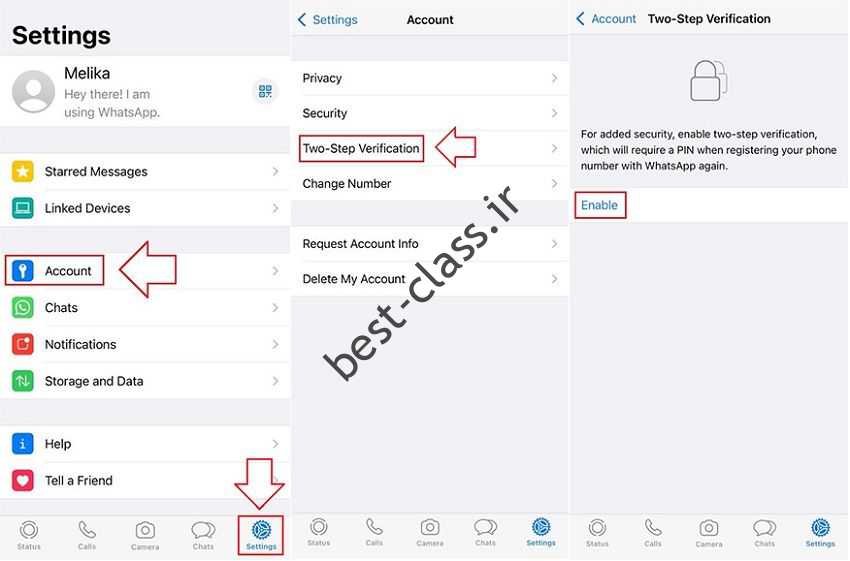
کاربران اندروید برای دسترسی به گزینه تایید دو مرحله ای واتس اپ، آیکون سه نقطه را در گوشه سمت راست بالا انتخاب کرده و گزینه را لمس کنند. تنظیمات تنظیمات را وارد کنید. در صفحه تنظیمات ضربه بزنید حساب ضربه زدن.

اکنون تایید دو مرحله ای انتخاب کنید. در صفحه بعدی دکمه تایید دو مرحله ای را فعال کنید فعال کردن در پایین صفحه لمس کنید.
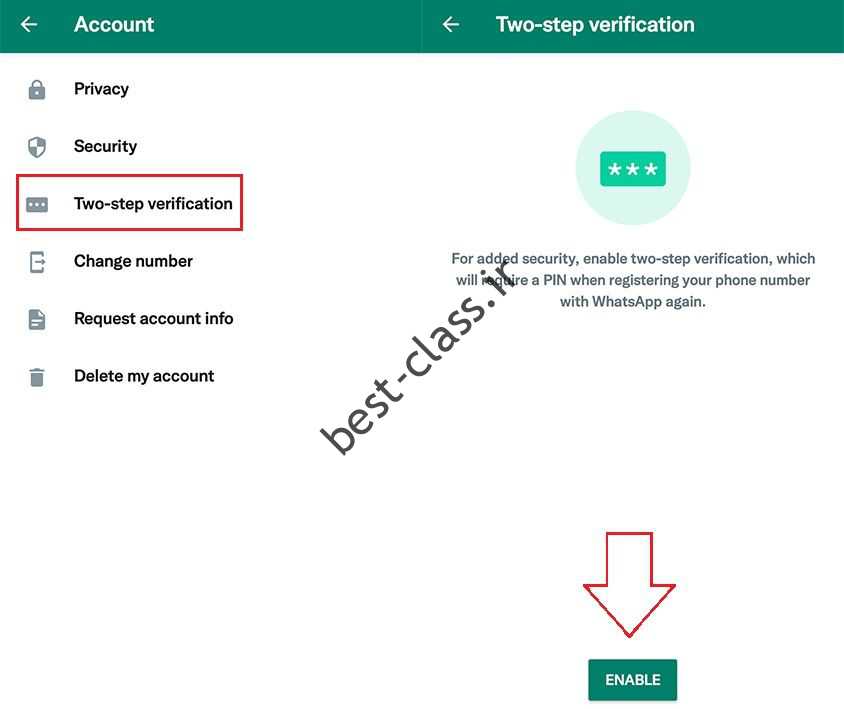
فعال کردن تایید دو مرحله ای برای کاربران آیفون و اندروید یکسان است. پس برای ادامه مراحل زیر را دنبال کنید:
پس از انتخاب گزینه Enable، بلافاصله وارد صفحه ای می شوید که از شما می خواهد یک پین شش رقمی برای حساب واتساپ خود انتخاب کنید. توجه داشته باشید که هر زمان که بخواهید از هر دستگاهی وارد حساب کاربری واتس اپ خود شوید، واتس اپ از شما می خواهد که این پین را وارد کنید. پس از قرار دادن پین بعد ضربه زدن. (در آیفون در سمت راست بالای صفحه و در اندروید در پایین صفحه)
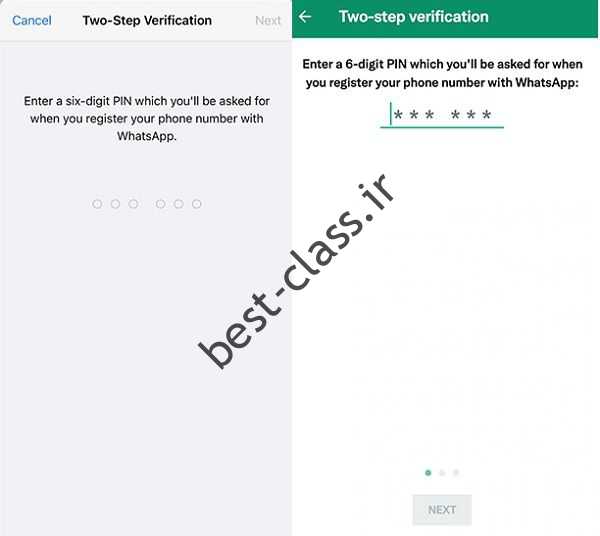
سپس واتس اپ از شما می خواهد که پین وارد شده در مرحله قبل را دوباره وارد کرده و تایید کنید. پس از وارد کردن مجدد پین، ضربه بزنید بعد ضربه زدن.

در مرحله بعد، واتس اپ از شما می خواهد که آدرس ایمیل خود را وارد کنید. سپس روی ایمیل ضربه بزنید بعد ضربه زدن. در صفحه بعد باید با وارد کردن مجدد ایمیل این موضوع را تایید کنید.
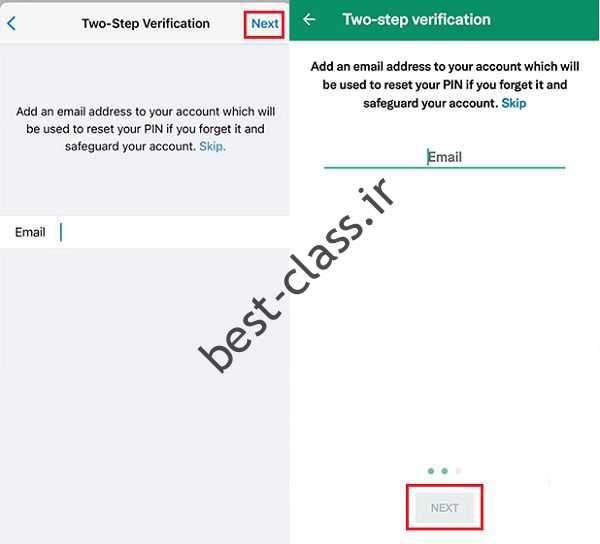
در همان صفحه اول، با ضربه زدن یک آدرس ایمیل درخواست کنید پرش کنید می توانید از وارد کردن ایمیل خودداری کنید، اما به شدت توصیه می شود که یک حساب ایمیل معتبر وارد کنید. زیرا در صورتی که پین شش رقمی خود را فراموش کنید، واتس اپ از این آدرس ایمیل برای بازنشانی پین استفاده خواهد کرد. با این حال، برای لغو واردات ایمیل، روی Skip ضربه بزنید و سپس ضربه بزنید رد شدن از ایمیل انتخاب کنید.
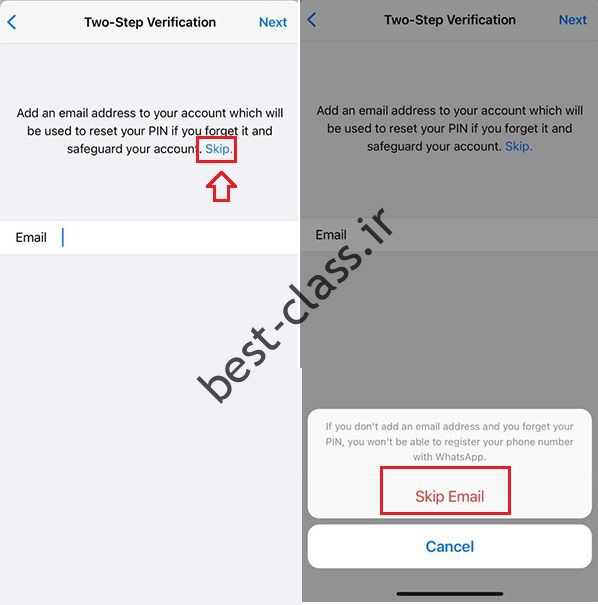
پس از انجام این مراحل، تایید 2 مرحله ای واتس اپ برای شما فعال می شود. از این پس با ورود به صفحه تایید دو مرحله ای، سه گزینه را مشاهده خواهید کرد:
مقاله مرتبط:
- غیر فعال کردن: با انتخاب این گزینه، تایید 2 مرحله ای حساب واتس اپ شما غیرفعال می شود.
- تغییر پین: با انتخاب این گزینه می توانید پین شش رقمی خود را تغییر دهید.
- آدرس ایمیل: گزینه ایمیل اگر قبلا ایمیل خود را (تصویر سمت راست) در فرم وارد نکرده اید یک آدرس ایمیل اضافه کنید با انتخاب این گزینه می توانید یک آدرس ایمیل وارد کنید. همچنین اگر قبلا ایمیل خود را وارد کرده باشید (تصویر سمت چپ) این گزینه نمایش داده می شود آدرس ایمیل را تغییر دهید با انتخاب اینجا می توانید آدرس ایمیلی که وارد کرده اید را با ایمیل جدید تغییر دهید.

تأیید 2 مرحله ای واتس اپ برای حساب شما فعال شده است. توصیه ما به شما این است که این گزینه را فعال کنید تا هیچکس به جز شما نتواند وارد حساب کاربری واتس اپ شما شده و به اطلاعات شما دسترسی داشته باشد. امیدواریم این آموزش کمک کرده باشد. اگر در مورد فعال کردن تأیید صحت 2 مرحلهای در واتساپ سؤالی دارید، لطفاً به ما و کاربران زومیت اطلاع دهید.
[ad_2]


